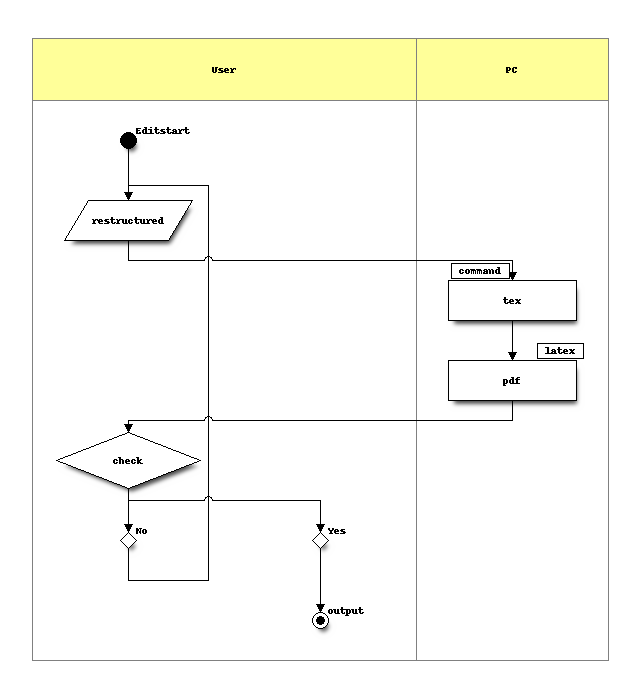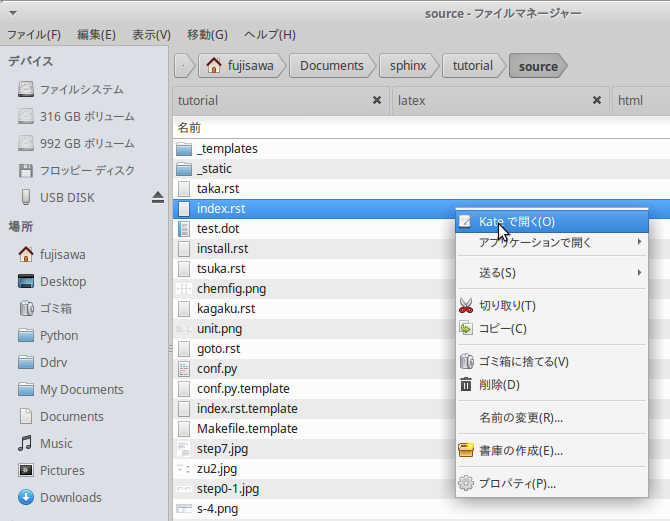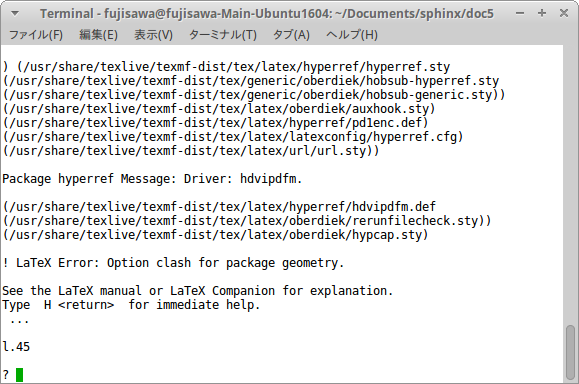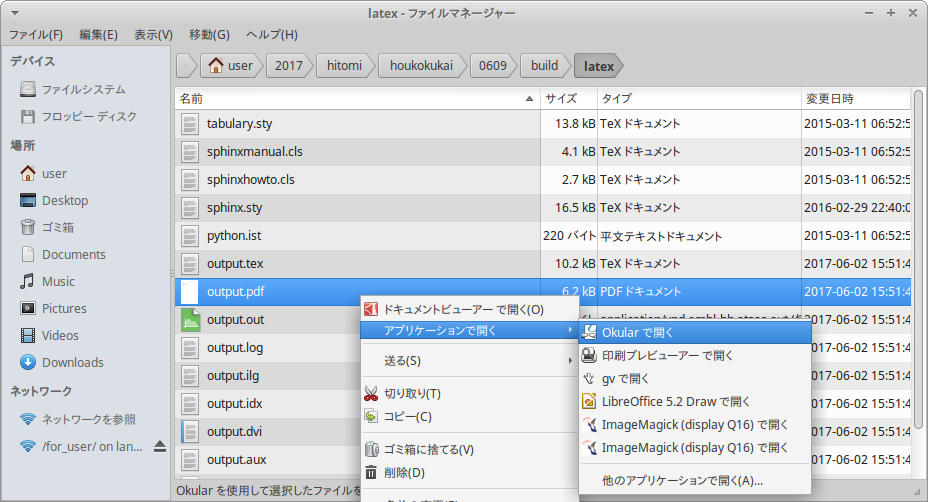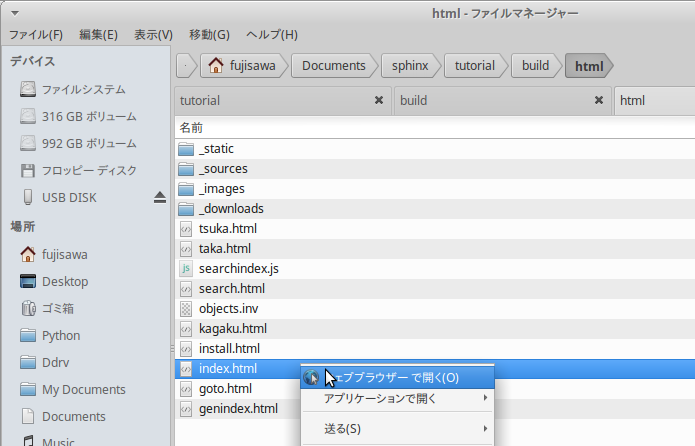2. Sphinx における文章作成¶
Sphinx における文章作成の場合、通常のワープロのように一つの文章を一つのファイルで編集するというよりは 一つの文章をdirectory単位で行う。以下はlinuxの場合のコンパイル後の文章フォルダーのdirectory構造。
.
├── build
│ ├── doctrees
│ │ └── nbsphinx
│ ├── html
│ │ ├── _sources
│ │ └── _static
│ └── latex
└── source
├── _static
└── _templates
そこで、最初に文章に対するdirectory等の設定を、pyhonのユーティリティソフトを用いて、 より簡便に文章を作成する方法を紹介する。
2.1. 文章作成フロー¶
2.1.1. templateファイルのダウンロード¶
新しい文章用の空directoryを作成し以下のテンプレートファイルをクリックしてダウンロードする。
2.1.1.1. report 用¶
- ubuntu 18.04 対応
- ubuntu 20.04 対応
- conda3-5.3.1 対応
- ubuntu 22.04 対応
2.1.1.2. 卒論、修論用¶
修論、卒論作成の際はこちらのテンプレートファイルをダウンロードしてください
- ubuntu 18.04 対応
- ubuntu 20.04 対応
- ubuntu 22.04 対応
2.1.1.3. 共通ツール(図のテーブルを作成したい時(python3対応))¶
図を含むテーブル作成用のツール
figures2table.py(Captionをつけることができる)
images2table.py(文中の図などはこちらが便利)
注釈
conda3-5.3.1での注意点
conda3-5.3.1で行うときは、予め:
$ conda install recommonmark
$ conda install nbsphinx -c conda-forge
$ conda install sphinx_rtd_theme
でパッケージをインストールしておく。なお、actdiagとblockdiagは使えない
2.1.2. 文章作成ツールの実行¶
作りたいディレクトリで OpenTerminal を開き、以下のような操作を行うことで
PCは文章作成の準備を完了する。
2.1.3. Restructured textを編集¶
Restructured textを編集する。
2.1.4. 文章生成コマンドを実行する¶
文章のルートディレクトリーで OpenTerminal をひらき、以下の出力生成のコマンドのいずれかをを走らせる。
$ make latexpdf #pdf作成 $ make html #html作成
2.1.5. 出力の確認¶
警告
latex生成中にエラーで止まらなくても、ディレクティブの構文エラー(特に、数式や図など)があるときは 空白になっていることがある。
2.2. windows10の場合における文章作成フロー¶
警告
windowsにおいてはいくつかの機能が使えないのであくまで下書きと心得る
actdiag , blockdiag は使えない
jupyter-notebook ファイルの埋め込みもできない
sphinx のthemeはdefaultに付随するもののみ(
traditionalに設定している)geometry , babel も使えない
2.2.1. windows用templateファイルのダウンロード¶
新しい文章用の空directoryを作成し以下のテンプレートファイルをクリックしてダウンロードする。
2.2.1.1. report 用¶
以下のディレクトリ構成となる:
. └── docs ├── build ├── source ├── _templates └── _static ├── conf.py ├── index.rst └── make.bat
2.2.1.2. 卒論、修論用¶
修論、卒論作成の際はこちらのテンプレートファイルをダウンロードしてください
以下のディレクトリ構成となる:
. └── docs ├── build ├── source ├──introduction └──intro.rst ├──material_methods └──M-M.rst ├──_results └──_results.rst └──_2024 └──_2024.rst ├── _templates └── _static ├── conf.py ├── index.rst └── make.bat警告
通常は
sourcedirectoryの下にresultsその下に2024のdirectoryができるが、
results->_results
2024->_2024
results.rst->_results.rst
2024.rst->_2024.rstという変則的な形となっている
2.2.2. 文章作成ツールの実行¶
windowsにおいては全て anaconda の Powershell で行う。 スタートメニューから で Powershellは開いておく。
2.2.2.1. 文章フォルダの作り方¶
エクスプローラーで文書を作成する空フォルダーを作成する。
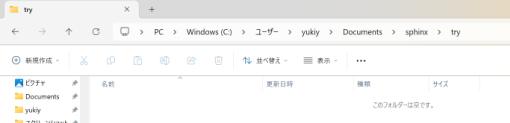
図 2.3 ここでは/Documents/sphinxの下にtryというフォルダーを作成している¶
注意
One driveに作成するのNG
エクスプローラーから空フォルダーのアドレスをコピーする。
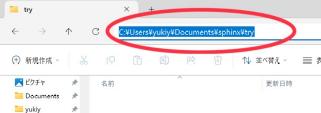
図 2.4 赤丸の部分をクリックして コピー¶
Powershellではhome directoryのままなので空フォルダーへ移動する
cd ペースト
(ex cd C:\Users\yukiy\Documents\sphinx\try\ )を入力して Enter

ファイルを作成する文章のルートディレクトリーに移動している。
2.2.2.2. 文章作成の準備¶
作りたいディレクトリで Powershell を開き、以下のような操作を行うことで
PCは文章作成の準備を完了する。
$ python sphinx_report_windows.py
実行画面はlinuxの項を参照のこと。
2.2.3. Restructured textを編集¶
source フォルダの中の rst ファイルを編集する。
linuxと基本同じ。
VScode を使って編集。
2.2.4. 文章生成コマンドを実行する¶
Powershellで以下の出力生成のコマンドのいずれかを走らせる。 文章のルートディレクトリーでないといけない。
.\make latexpdf #pdf作成
.\make html #html作成
2.2.5. 出力の確認¶
linuxと基本同じ
ヒント
linuxで作成したsphinxの文章フォルダをwindowsで修正したい
文章フォルダのsourceのところをコピーして、make.batを文章のルートディレクトリーにおいておく。
![digraph graph_name {
node [shape=none,color="transparent"]d1 d2 d3;
d1 [image="s-1.png",label=""]
d2 [image="s-2.png",label=""];
d3 [image="s-3.png",label=""];
d1 -> d2 [label="タイトルと作成者を入力する"];
d2 -> d3 [label="Sphinx準備をクリックする"];
}](_images/graphviz-96cabb5076cf966705c9c9f4ddb3a5e94b28e6d2.png)